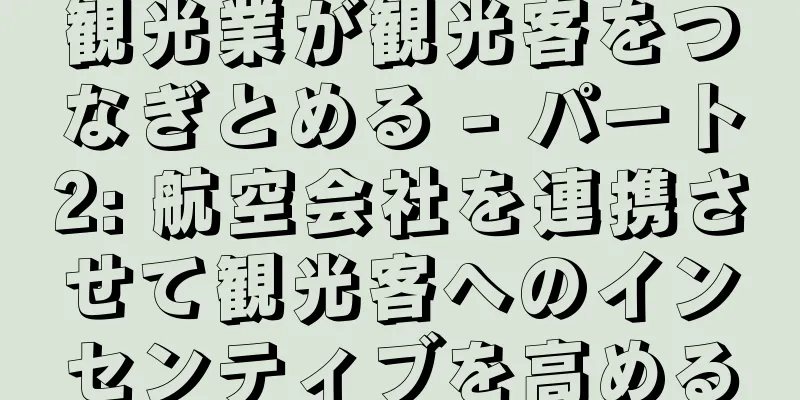外部スピーカーを認識しないコンピュータエラーを修正する方法

|
ユーザーは、エンターテイメント体験のためにより良い音質を実現するために、コンピューターをスピーカーに接続することがよくあります。ただし、ペアリング時にコンピューターがスピーカーを認識しない状況が発生する可能性があります。では、ノートパソコンが外部スピーカーを認識しない理由と、それを修正する方法は何でしょうか? Dien May - Noi That Cho Lonの記事を読み続けて、その答えを見つけましょう。 1. コンピュータがスピーカーを認識しない理由ノートパソコンが外部スピーカーを認識しない一般的な理由は次のとおりです。 ● コンピューターのソフトウェア エラー: コンピューター上の他のデバイスとのペアリング/信号受信機能が動作しないか、ラップトップがサウンド モードが制限されています。 ● コンピュータのハードウェア エラー: コンピュータの入力ポートが破損しており、信号を送受信できません。 ● スピーカー エラー: 一部のスピーカー コンポーネントが破損しているため、デバイスでサウンドを再生できません。 ● ケーブルエラー: ラップトップとスピーカーをケーブルで接続している場合、ケーブルが破損して、2 つのデバイス間のオーディオ信号が相互に伝送されない可能性があります。 >>> 詳細はこちら: Bluetooth スピーカーをノートパソコンに接続する超簡単な方法 2. コンピュータが外部スピーカーを認識しない問題を解決する簡単な方法ノートパソコンが外部スピーカーを認識しない主な理由のいくつかはわかっています。以下では、Dien May - Noi That Cho Lon が、自宅で自分でできるこの状況の解決方法をいくつか紹介します。 コンピュータを再起動しますコンピュータを再起動すると、バックグラウンド アプリケーションが削除され、ラップトップがより効率的かつ迅速にスピーカーに接続できるようになります。このプロセスは、次の手順に従って実行できます。 ● ステップ 1: Windows を選択します。 ● ステップ 2: 電源ボタンのアイコンを選択します。 ● ステップ 3: [再起動] を選択します。 コンピュータの入力ポートを確認してくださいコンピューターの入力ポートの機能をテストするには、入力ポートを他のデバイス (ペアリングするスピーカー以外) に接続して、信号が送信または受信されるかどうかを確認します。ラップトップを他のデバイスに接続してもさまざまな種類のコンテンツを再生できる場合は、入力がまだ正常に機能していることがわかります。 スピーカーを確認するスピーカーをテストする簡単な方法は、スピーカーを別のデバイスに接続して、スピーカーがこれらのデバイスから音楽を再生できるかどうかを確認することです。それでもスピーカーが他の電子製品に接続できなかったり、信号を受信できない場合は、スピーカーが破損しているためにコンピューターがスピーカーを認識しません。 スピーカーのどのコンポーネントが損傷しているか判断できない場合は、製品を保証センターまたは電子機器修理施設に持ち込み、スタッフによるより徹底的な検査を受けることをお勧めします。 >>> 詳細はこちら: Bluetooth スピーカーを接続しても音が聞こえないのはなぜですか?どのように対処しますか? ノートパソコンで再生デバイスモードを有効にする再生デバイス モードは、ラップトップのオーディオ機能を制御します。したがって、コンピュータがスピーカーを認識しない状況に遭遇した場合は、次のように再生デバイス モードを再起動できます。 ● ステップ 1: [設定] に移動し、[個人設定] を選択します。 ● ステップ 2: テーマを選択 > サウンドを選択します。 ● ステップ 3: [再生] を選択し、[スピーカー] オプションに緑色のチェック マークが付いているかどうかを確認します。そうでない場合は、再生デバイスがオフになっていることを意味します。スピーカーをクリックし、「OK」を選択すると、モードが有効になります。 ノートパソコンでこのデバイスを使用するモードを有効にする● ステップ 1: [設定] に移動し、[個人設定] を選択します。 ● ステップ 2: テーマを選択 > サウンドを選択します。 ● ステップ 3: [再生] を選択し、[スピーカー] を右クリックしてダブルクリックします。 ● ステップ 4: 操作パネルが表示されるので、[一般] を選択します。 ● ステップ 5: [デバイスの使用状況] セクションで、[このデバイスを使用する (有効)] を選択します。 3. まとめこの記事では、コンピューターがスピーカーを認識しないという事態に遭遇した場合の原因と簡単な解決策の概要をお伝えしました。 Cho Lon Electronics - Furniture Supermarket が提供する情報が、家庭で電子機器を使用する際に役立つことを願っています。 >>> 詳しくはこちら: ノートパソコンをアンプに接続するシンプルで簡単な方法 |
<<: USBを使用してBluetoothスピーカーで音楽を聴く方法の説明
>>: アクティブサブウーファーとパッシブサブウーファーの比較:どちらを購入するのが良いでしょうか?
推薦する
Microsoft Surface Duo - 異なるデザイン、オペレーティング システムを使用
最近、マイクロソフトはSurface Duoと呼ばれる折りたたみ式スクリーンの携帯電話を正式に発売し...
ビンファスト、インドネシアで左ハンドルの電気自動車を導入
展示会で展示されたヴィンファストの電気自動車モデルは大きな注目を集めた。写真: VNA今年の展示会に...
赤ちゃんのベッドを選ぶ際の経験
ベッドは必要な家具製品の一つですが、多くの親にとって子供のために別の部屋を用意することは困難です。そ...
ChatGPT が書いた本が Amazon で「爆発的に」売れる
しかし、人工知能(AI)プログラム「ChatGPT」について知った後、彼はチャンスが自分に訪れたこと...
AndroidでBluetooth接続履歴を削除する方法
Bluetooth を使用して電子製品を接続して範囲と機能を拡張することは、私たちの生活では非常に一...
テクノスパーク8C 90Hz 画面、フル装備 - 低価格セグメントのボス?
今日では、ユーザーには多くの情報とさまざまな選択肢があるため、ハイエンドまたはミッドレンジの携帯電話...
米国での展示会「ベトナム文化空間」を通じてベトナム文化を広める
この展覧会はバージニア州のジョージ・メイソン大学(GMU)図書館で3月下旬から8月15日まで開催され...
知っておくべきRO水フィルターコアの交換時期
浄水器の一部である浄水フィルターは、水中の汚れ、バクテリア、微生物などを除去し、ユーザーにきれいな水...
ディスプレイ フォンについて学び、ディスプレイ フォンを購入すべきでしょうか?
ディスプレイ付き携帯電話を購入しようと思っているけれど、その製品が本当に良いものかどうか分からないで...
アメリカの「秘密の大統領」だった女性 - 最終回
最終回:歴史を変えた決断基本的に、スタッフ、閣僚、議員はウィルソン大統領に会うことは許されなかった。...
【回答】PS4のゲームディスクはPS5でプレイできますか?
PS4とPS5はどちらもソニーの人気ゲーム機です。多くのゲームファンはすでに両方のシリーズを所有して...
ベン・ヌオック祭を通じてエデ族の伝統文化を守る
早朝から、銅鑼の音が空間中に響き渡っていました。村の共同住宅では、村の長老や若い男女が伝統衣装を着て...
銀行を装ってカード発行や限度額増額を呼びかけている件について注意喚起
タン・ニャンさん(ホーチミン市1区在住)は、過去2週間、VIBとテクコムバンクから信用限度額の引き上...
「鎧」をまとった魚が「海の怪物」ピラニアに挑む
南米のVNA記者によると、上記の研究で取り上げられた魚種はピラルク(学名Arapaima gigas...
ロシア、月探査機ルナ25号からの最初のデータの処理を開始
ロスコスモスがテレグラムで共有した発表によると、ルナ25号は月への旅を続けており、宇宙船のすべてのシ...